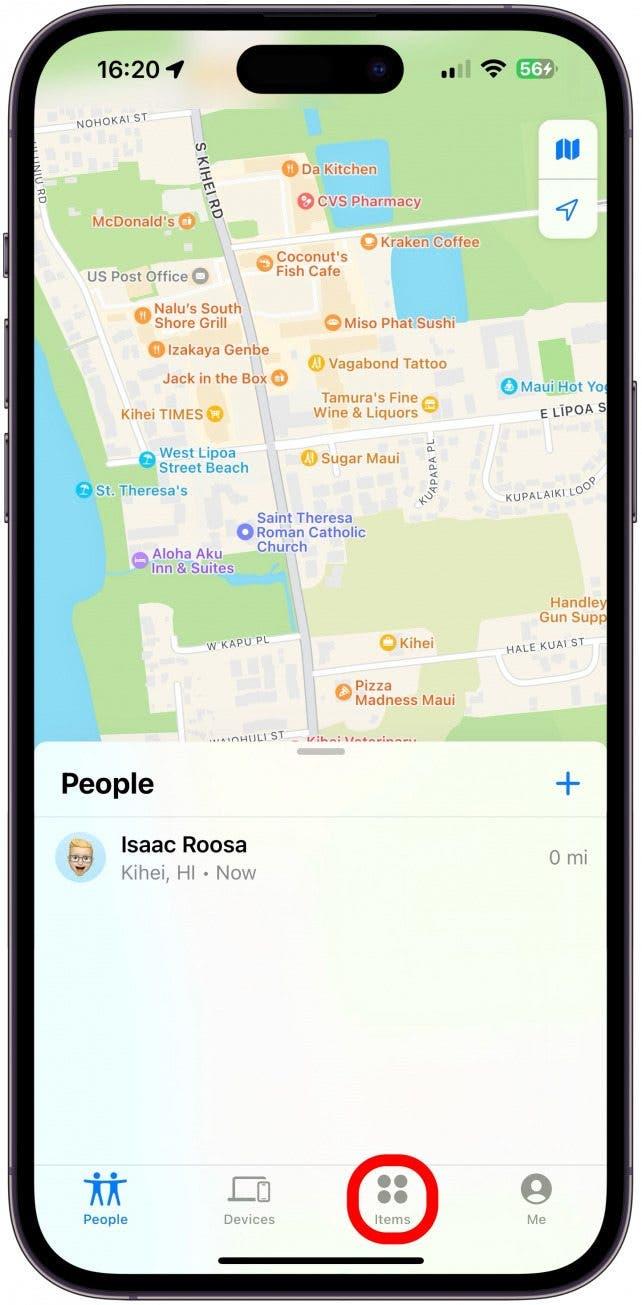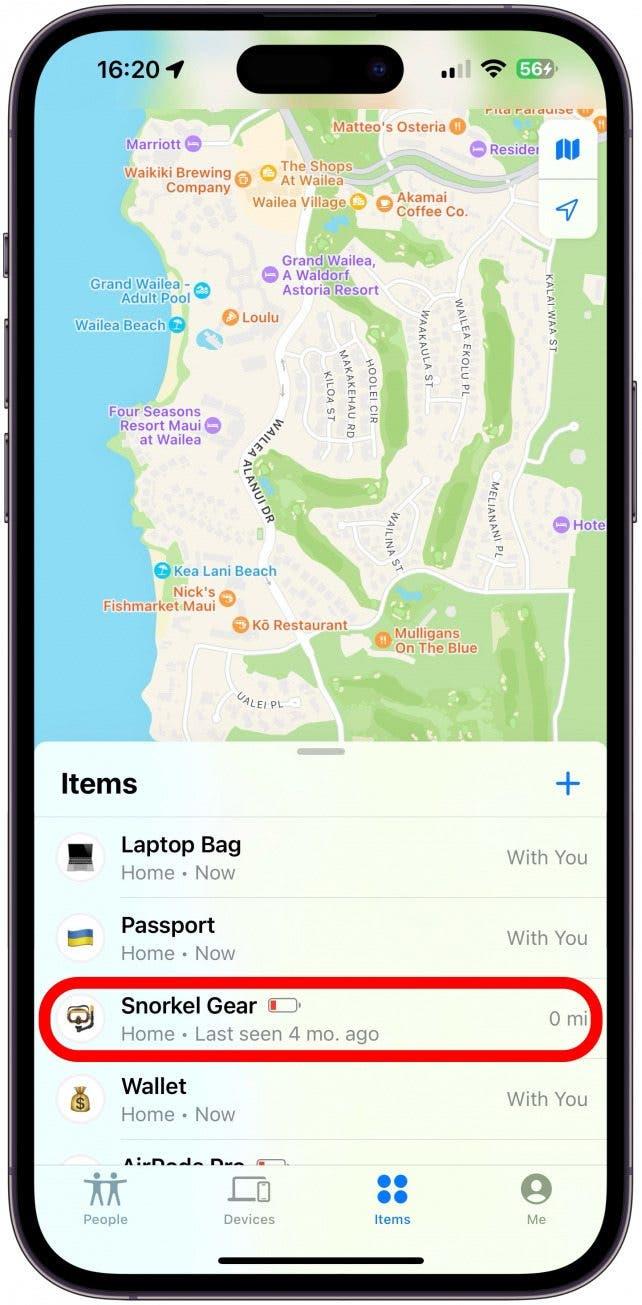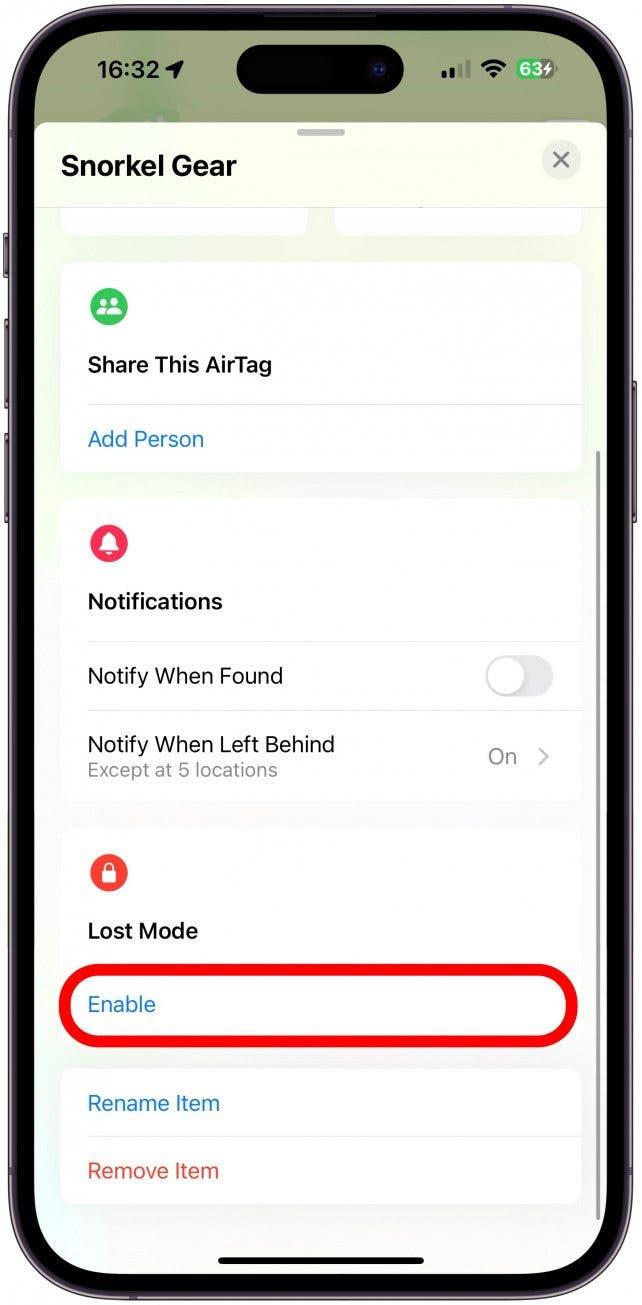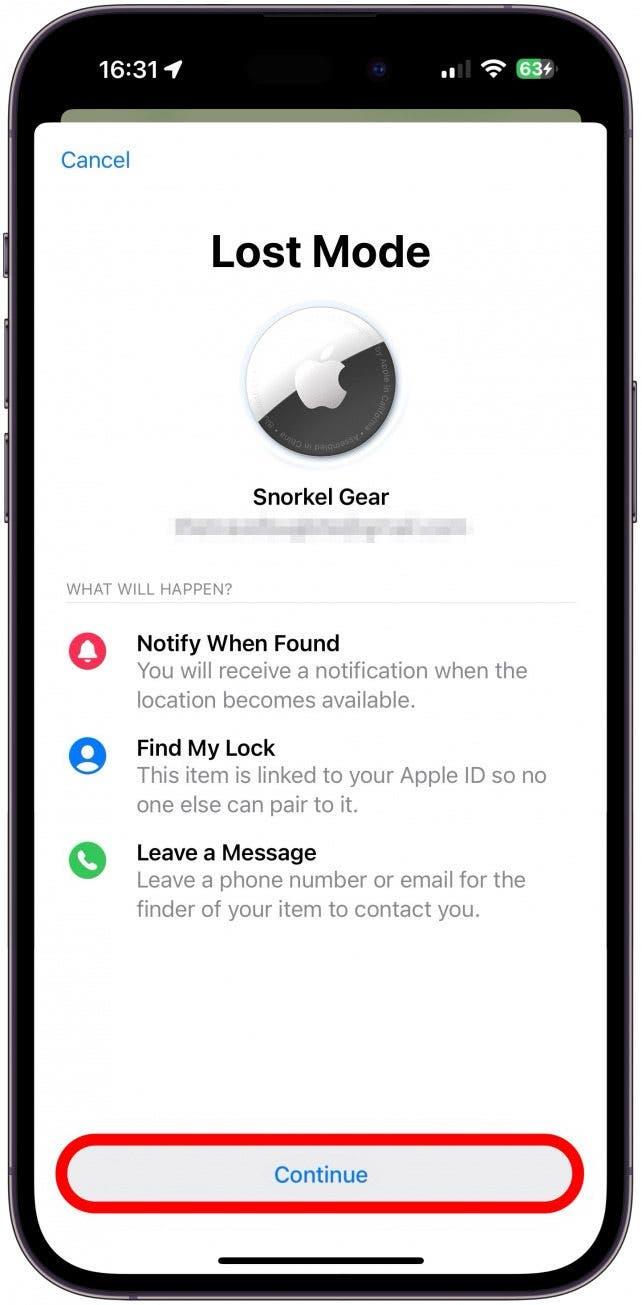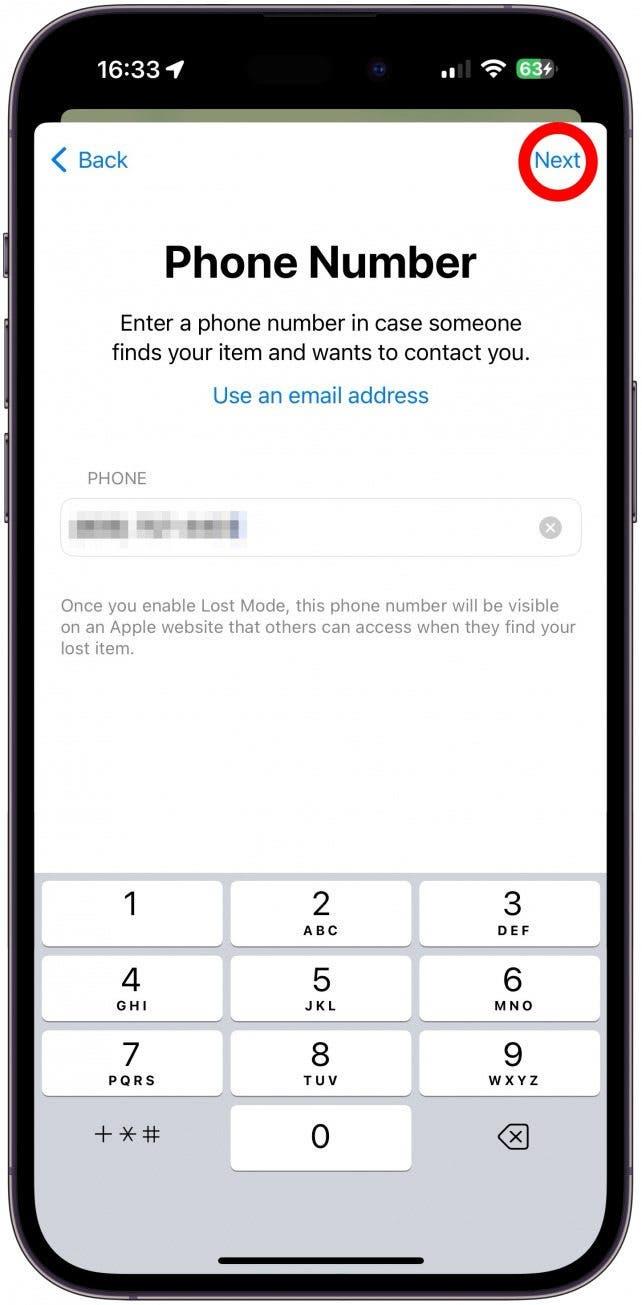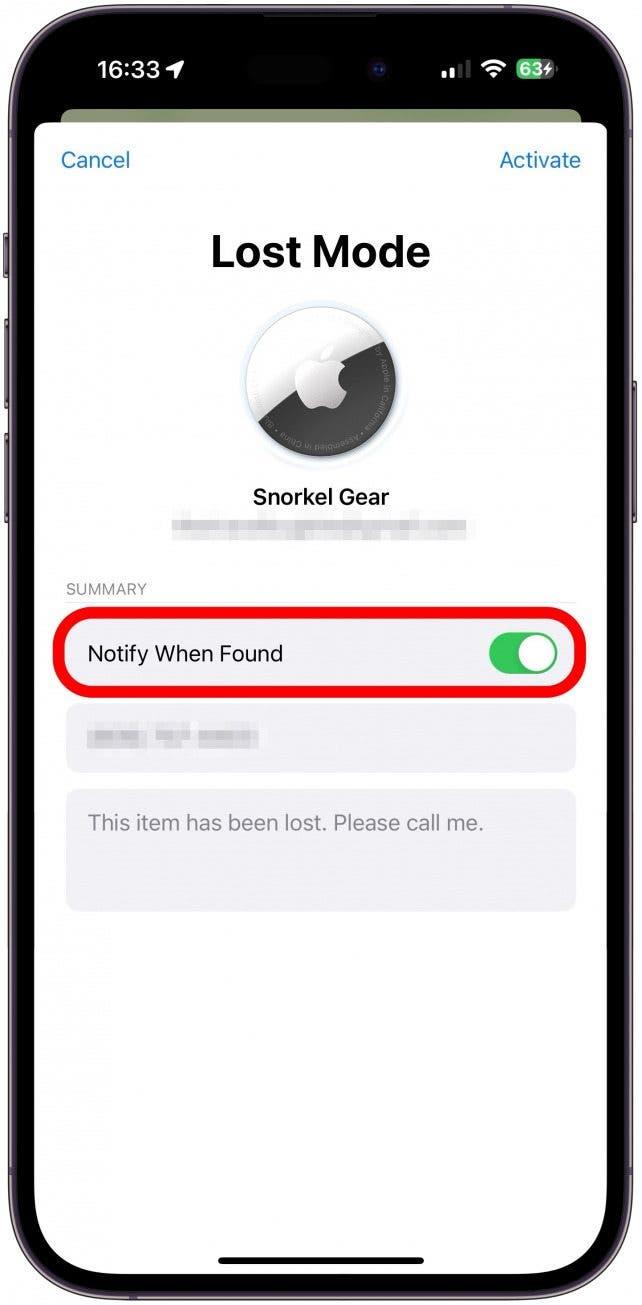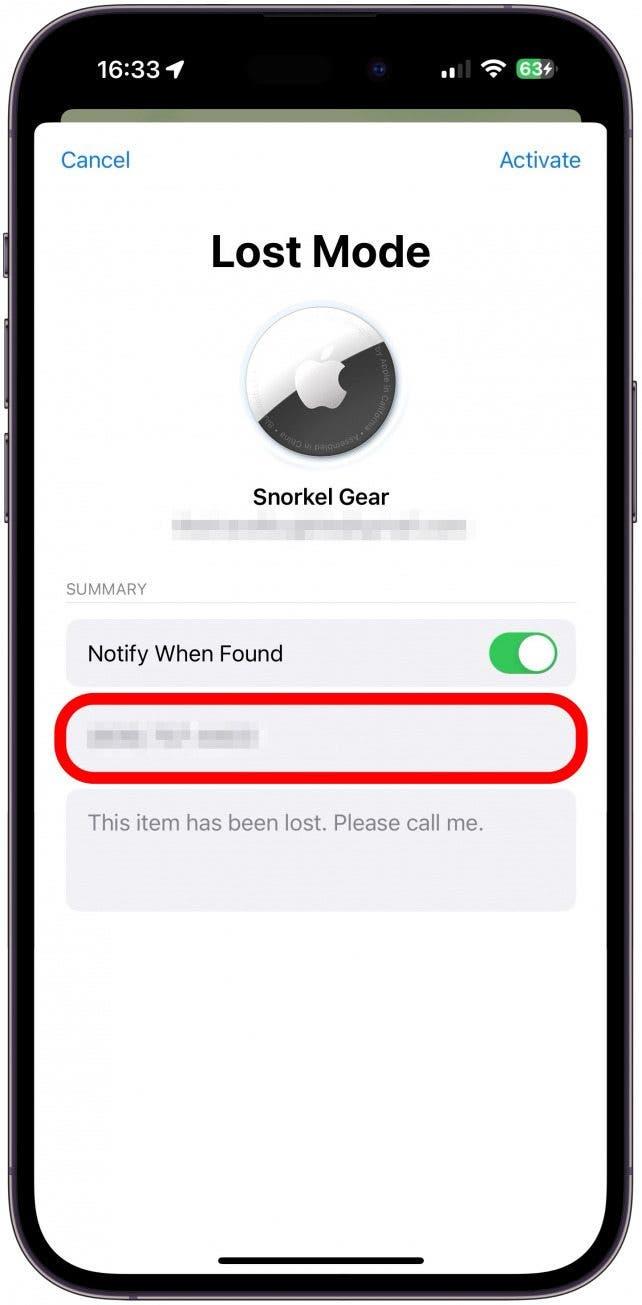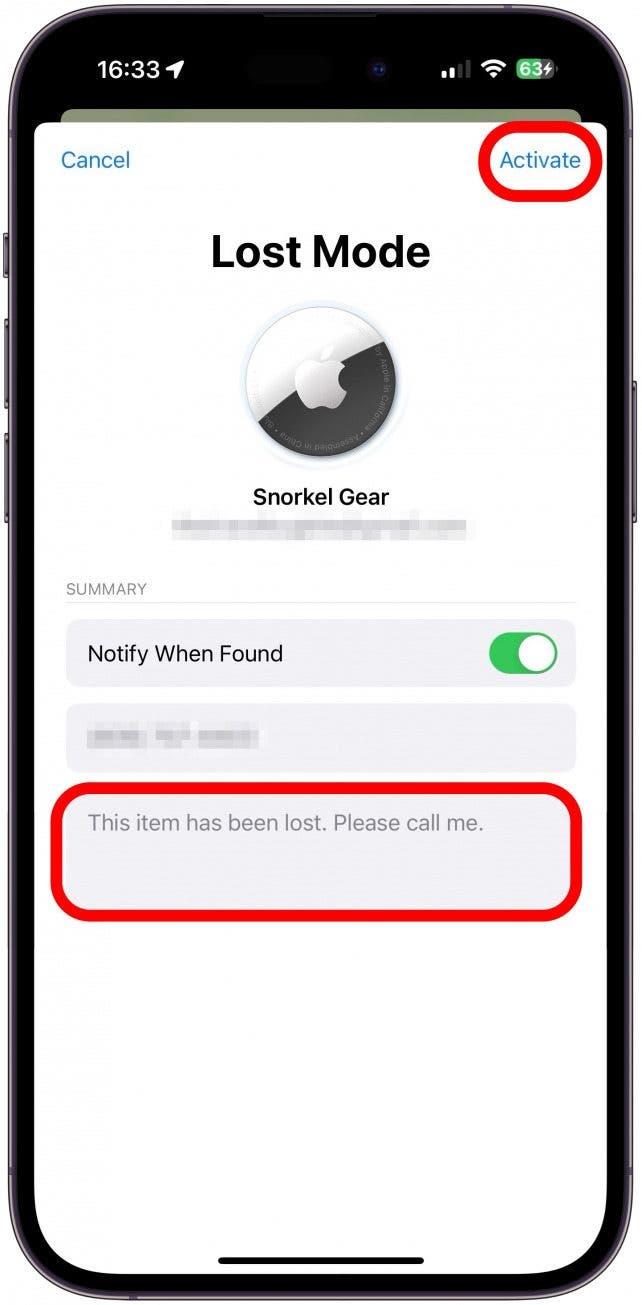Τα AirTags είναι ένα σπουδαίο εργαλείο που βοηθά τους χρήστες να βρουν αντικείμενα που διαφορετικά δεν μπορούν να εντοπιστούν, όπως κλειδιά, πορτοφόλια, έγγραφα κ.λπ. Όταν έρθει η ώρα να εντοπίσετε πραγματικά το AirTag σας, είναι σημαντικό να καταλάβετε ακριβώς πώς να εντοπίζετε τα AirTags, κάτι που μπορεί να απαιτεί να περιμένετε να ανανεώσουν τη θέση τους. Θα εξηγήσω επίσης γιατί η τοποθεσία μπορεί να ενημερώνεται πιο αργά και πώς να αποκτήσετε πρόσβαση στο ιστορικό τοποθεσίας του AirTag σας.
Πόσο συχνά το AirTag ενημερώνει αυτόματα την τοποθεσία
Αυτό που πολλοί χρήστες δεν συνειδητοποιούν είναι ότι τα AirTags δεν διαθέτουν ενσωματωμένο GPS ή συσκευή εντοπισμού- ο εντοπισμός τους γίνεται χρησιμοποιώντας ένα δίκτυο κοντινών συσκευών Apple. Για το λόγο αυτό, η τοποθεσία του AirTag σας θα ανανεώνεται συχνότερα όταν βρίσκεται σε μια πολυσύχναστη περιοχή με πολλές συσκευές Apple άλλων ανθρώπων. Ταυτόχρονα, θα ανανεώνεται λιγότερο και ενδεχομένως να μην μπορεί να εντοπιστεί εάν βρίσκεται σε μια πραγματικά απομακρυσμένη περιοχή μακριά από οποιεσδήποτε συσκευές Apple. Αν συμβεί αυτό, μπορείτε ακόμα να το εντοπίσετε μεταβαίνοντας στη θέση “Τελευταία εμφάνιση” του AirTag ή χαρακτηρίζοντάς το ως χαμένο, ώστε να λαμβάνετε ειδοποίηση αν βρεθεί στην εμβέλεια μιας συσκευής Apple. Για περισσότερες συμβουλές σχετικά με το AirTag, μην ξεχάσετε να εγγραφείτε στο δωρεάν Συμβουλή της Ημέρας ενημερωτικό δελτίο!
Πώς να ανανεώσετε χειροκίνητα την τοποθεσία του AirTag
Δεν μπορείτε να ανανεώσετε τη θέση του AirTag σας με μη αυτόματο τρόπο. Για να έχετε την πιο ακριβή ένδειξη της θέσης του AirTag, πρέπει να βεβαιωθείτε ότι έχετε ελέγξει τη διάρκεια ζωής της μπαταρίας του AirTag σας για να βεβαιωθείτε ότι έχει αρκετή μπαταρία για τον εντοπισμό. Το AirTag σας πρέπει επίσης να βρίσκεται εντός εμβέλειας άλλων συσκευών Apple – αυτό σημαίνει οποιεσδήποτε συσκευές Apple, όχι μόνο τις δικές σας. Δείτε πώς μπορείτε να ενημερώσετε τις τοποθεσίες του AirTag στο iPhone σας:
- Ανοίξτε την εφαρμογή Find My.
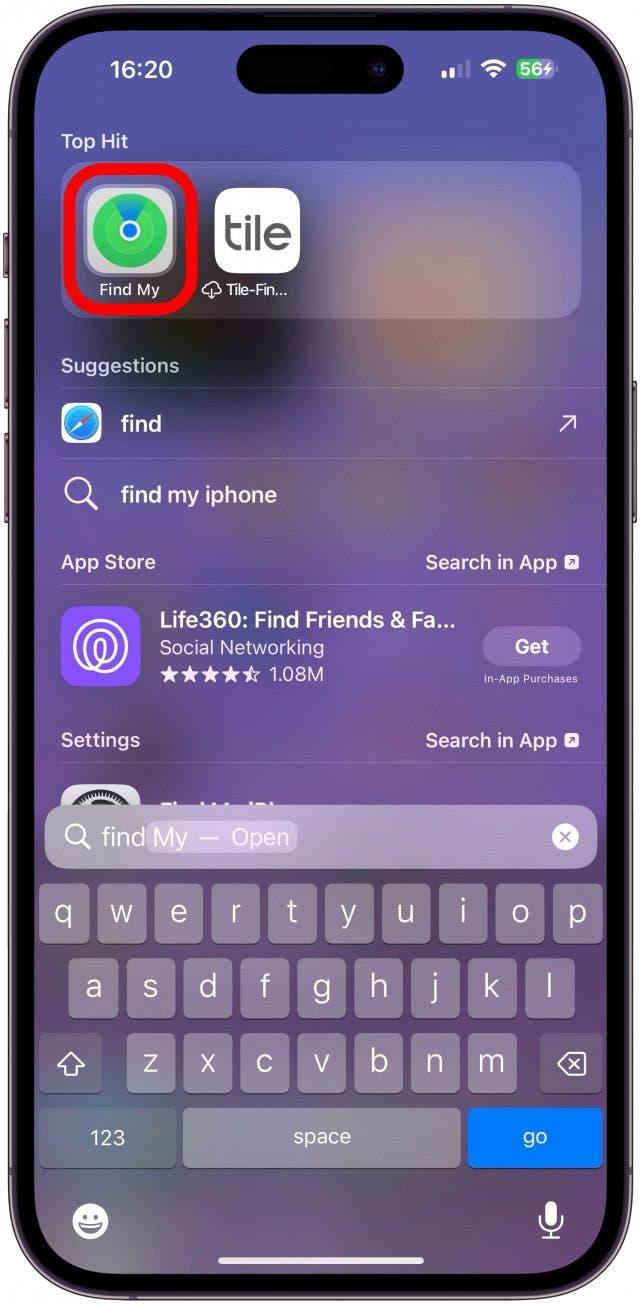
- Πατήστε το στοιχείο Αντικείμενα, αν δεν βρίσκεστε ήδη εκεί.

- Πατήστε στο AirTag και θα σας εμφανίσει την πιο πρόσφατα ενημερωμένη τοποθεσία. Μπορείτε να περιμένετε να ανανεωθεί αυτόματα, αν θέλετε να δείτε μια πιο πρόσφατα αναφερθείσα τοποθεσία.

- Εάν η τοποθεσία δεν ενημερώνεται και δεν μπορείτε να τη βρείτε πατώντας Αναζήτηση, μετακινηθείτε προς τα κάτω και ενεργοποιήστε τη λειτουργία Χαμένη λειτουργία.

- Πατήστε Συνέχεια.

- Εισάγετε τον αριθμό τηλεφώνου σας και, στη συνέχεια, πατήστε Επόμενο.

- Βεβαιωθείτε ότι η επιλογή Ειδοποίηση όταν βρεθεί είναι ενεργοποιημένη.

- Ελέγξτε ξανά τον αριθμό του τηλεφώνου σας και διορθώστε τον αν χρειάζεται.

- Πατήστε το μήνυμα για να το αλλάξετε αν θέλετε και, στη συνέχεια, πατήστε Ενεργοποίηση.

Τώρα θα λαμβάνετε ειδοποίηση αν βρεθεί το AirTag σας! Αν η μπαταρία του AirTag σας είναι χαμηλή, αυτό μπορεί να λειτουργήσει μόνο αν όποιος βρει το AirTag σας αντικαταστήσει την μπαταρία και το αφήσει κάπου όπου μια συσκευή Apple μπορεί να το εντοπίσει
Συμβουλή επαγγελματία
Εάν λάβετε μια ειδοποίηση Τελευταία φορά, αυτό σημαίνει ότι το AirTag σας εθεάθη για τελευταία φορά σε μια πολύ απομακρυσμένη περιοχή όπου δεν μπορεί να εντοπιστεί προς το παρόν σε πραγματικό χρόνο. Δεν υπάρχει τρόπος να αποκτήσετε χειροκίνητη πρόσβαση σε αυτό, καθώς θα εμφανιστεί αυτόματα μόνο αν το AirTag σας φαίνεται να έχει “χαθεί”.’
Τώρα ξέρετε πώς να εντοπίζετε τις ετικέτες AirTags και να ανανεώνετε τη θέση τους στο iPhone σας. Ο καλύτερος τρόπος για να διατηρήσετε τα αντικείμενά σας ασφαλή με AirTags είναι να ενεργοποιήσετε τις ειδοποιήσεις ειδοποίησης εάν ξεχάσετε το αντικείμενο που παρακολουθείτε με AirTag. Μπορείτε να απενεργοποιήσετε μέρη όπως το σπίτι σας, ώστε να μην κατακλύζεστε από ειδοποιήσεις. Μην ξεχνάτε να αλλάζετε τις μπαταρίες των AirTag αμέσως μόλις λάβετε την προειδοποίηση για χαμηλή μπαταρία!
ΣΥΧΝΈΣ ΕΡΩΤΉΣΕΙΣ
- Μπορείτε να μοιραστείτε τις τοποθεσίες AirTag; Ναι! Εάν τρέχετε iOS 17 ή νεότερη έκδοση. Η κοινή χρήση τοποθεσιών AirTag είναι μια νέα λειτουργία του iOS 17 και αυτή η ενημέρωση λογισμικού θα είναι διαθέσιμη στο κοινό το φθινόπωρο του 2023 ή νωρίτερα, αν θέλετε να πειραματιστείτε με τη beta έκδοση του iOS 17.
- Είναι αδιάβροχα τα AirTags; Όχι, αλλά είναι ανθεκτικά στο νερό. Μάθετε περισσότερα σχετικά με τον τρόπο προστασίας του AirTag σας από ζημιές στο νερό εδώ.
- Πώς να ρυθμίσετε σωστά το AirTag; Η ρύθμιση του AirTag είναι εύκολη και το iPhone σας θα σας καθοδηγήσει. Για οδηγίες βήμα προς βήμα για το πώς να ρυθμίσετε το AirTag σας, διαβάστε αυτό.